・業務でよくExcelを扱う方
・Excel機能の中でもをデータ整理、分析、自動処理を活用することが多い方
・e-ラーニングは視聴したが、イマイチ身につかなかった方
Microsoft Office研修~Excel応用編(1日間)

![]()
本研修は、企業内研修をオンラインで実施される方向けの専用プログラムです※カスタマイズも承ります。お気軽にご相談ください
対象者
- 全階層
よくあるお悩み・ニーズ
- 関数を活用して、より簡単にデータを整理したい
- グラフやピボットテーブルを使って、営業現場で活用できる分析用データを作成したい
- 事務職の仕事に必要な、エクセルの応用的な操作やマクロの基本知識を身につけたい
- e-ラーニングだけでは質問ができず、なかなか課題解決に繋がらないことが多い
研修内容・特徴outline・feature
エクセルの基本操作を身につけている方に、
①エクセルの操作をより効率的に進める機能
②エクセルを利用したデータ整理・分析・自動処理の方法
の理解を深めていただき、エクセルの更なるスキルアップを図ります。
ZOOMの機能の1つである画面共有機能を用いて、講師操作画面を共有したり受講者の操作画面を共有ができるため、疑問点もすぐに解決ができ、通常と変わらない円滑な研修進行が可能です。
*この研修ではPCを使用します*
研修プログラム例program
| 内容 | 手法 | |
|
講義 ワーク |
|
|
講義 ワーク |
|
|
講義 ワーク |
|
|
講義 ワーク |
|
|
講義 ワーク |
|
|
講義 ワーク |
|
|
講義 ワーク |
|
|
講義 ワーク |
|
|
講義 ワーク |
|
|
講義 ワーク |
|
|
講義 ワーク |
|
受講者の声VOICE
- 実施、実施対象
- 2023年3月 15名
- 業種
- インソース
- 評価
-
内容:大変理解できた・理解できた
 93.3%講師:大変良かった・良かった
93.3%講師:大変良かった・良かった 93.3%
93.3% - 参加者の声
- 残業時間や有休休暇取得等の、データベース作成に活かします。関数を効果的に使い、業務効率化を目指します。
- 日ごろの業務で今回学習をした関数を上手く用いて、時間短縮する。特に、VLOOKUP関数などは使う。
- エクセルの色々な機能を知ることができました。毎日やっている業務について、マクロを使用し効率化を図ります。
- データの集計時間を短縮し、効率よく資料を作ります。条件付き書式を使用することで、簡単な設定で表が見やすくなることを学べたので利用します。
- 実施、実施対象
- 2021年8月 13名
- 業種
- インソース
- 評価
-
内容:大変理解できた・理解できた
 84.6%講師:大変良かった・良かった
84.6%講師:大変良かった・良かった 92.3%
92.3% - 参加者の声
- 集計作業が多いので、関数を活用します。今まで使っていた機能でも、更に効率的な方法を知ることができました。
- オートフィルのダブルクリックなどすぐに使用できるものもあり、とても有益でした。業務で使うツールの仕組みの理解ができました。
- 現在使用しているシートを見直し、関数や書式を組み込んだシートに加工しなおすことで、ルーティンワークの効率化を図ります。
- 顧客リストを作って、ピポットテーブルを作成したい。excell機能を使いこなすことで残業時間削減に貢献したい。
- 実際の操作を行いながら、ショートカットキーや便利機能を織り交ぜていただき大変わかりやすかった。現在携わっているプロジェクトにおけるデータ集計作業に活かす。
- 実施、実施対象
- 2021年5月 11名
- 業種
- インソース
- 評価
-
内容:大変理解できた・理解できた
 90.9%講師:大変良かった・良かった
90.9%講師:大変良かった・良かった 100%
100% - 参加者の声
- 使い方次第でとても便利に使えるので、一つひとつの機能を覚えて使っていき、業務効率を上げていきます。元々ある表のデータを、ピボットテーブルを使って分かりやすく表します。
- これからの事務作業で早く、正確にパソコンでの作業ができるように頑張ります。データ管理・整理をしていき、作業効率向上を目指します。
- それぞれの手順を覚えることはもちろん、グラフやマクロなどが実際にどのような場面で使用するのかイメージできていないので、しっかりと理解したうえで使い分けていきたいです。
- グラフ作成や順番の変更、商品別に表を見る機能は、今後お客様のデータ整理や商品データ整理に非常に活かせると思うので、勉強します。
- 実施、実施対象
- 2021年3月 11名
- 業種
- インソース
- 評価
-
内容:大変理解できた・理解できた
 90.9%講師:大変良かった・良かった
90.9%講師:大変良かった・良かった 81.8%
81.8% - 参加者の声
- これまで使えていなかったショートカットキーを用いた作業時間の短縮や、今まで使用したことのなかったvlookup関数などの活用をしていきます。
- 次の人にも読みやすくExcelファイルを作ることを心掛けます。ピボットテーブルなど、データを表やグラフに効率的に活用する方法を学べてよかったです。
- 効率よく仕事を進めていくための工夫を学べました。自身でのデータ分析、取引先への提案資料作成等に活用します。
- これから業務を行ううえで必要なスキルを学ぶことが出来てとても有意義な時間でした。今まで使ったことがないマクロを使った作業にチャレンジしたいです。
- ピボットテーブルの理解が深まったので、分析に活用します。会議体など様々なシーンで活かします。
- 実施、実施対象
- 2020年9月 22名
- 参加者の声
-
- ピボットやマクロなどを活用したデータの抽出、分析業務に活用したいと思います。実務に沿った豆知識なども含めて教えてくださったので、非常に助かりました。
- 現在使用しているデータの見直し及び業務改善につなげられると思った。関数・ピボットテーブルを有効活用したい。
- ピボットテーブルの機能について理解ができたので、業務に活かしたいと思います。なんとなく使っていた機能も理解が深められて良かったです。
- Excelはよく使用しているので、学んだことをよく復習して活用したいです。コロナ禍でオンライン受講になりましたが、自宅で受講できることがよかったです。今後も利用したいと思います。
- 今まで簡単な関数を使ってExcelを作成していたが、今後はグラフを取り入れたり、ピポットテーブルを使ったりなど工夫して、もっとわかりやすい資料を作っていきたい。
読み物・コラムcolumn
![]() 下記情報を無料でGET!!
下記情報を無料でGET!!
無料セミナー、新作研修、他社事例、公開講座割引、資料プレゼント、研修運営のコツ

※配信予定は、予告なく配信月や研修テーマを変更する場合がございます。ご了承ください。
配信をご希望の方は、個人情報保護の取り扱いをご覧ください。
無料セミナー、新作研修、他社事例、公開講座割引、資料プレゼント、研修運営のコツ
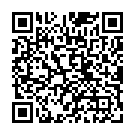
登録は左記QRコードから!
※配信予定は、予告なく配信月や研修テーマを変更する場合がございます。ご了承ください。
配信をご希望の方は、個人情報保護の取り扱いをご覧ください。


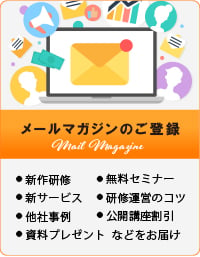









Excelの応用テクニック、関数、表作成、グラフ、ピボットテーブル、マクロ作成を1日間でマスターする